Sådan formindskes billedkvaliteten ubesværet (topvalg 2025)
Billeder har været en del af vores daglige liv, lige fra at fange uforglemmelige begivenheder til smukke steder. I mellemtiden kommer billeder i forskellige filstørrelser. Af denne grund tager de for meget hukommelse på enheder, hvilket resulterer i en enheds langsom ydeevne. Som vi ved, betyder god lagerstyring bedre enhedsydelse. Den gode nyhed er, at der ikke er behov for at slette dine dyrebare billeder.
Du kan reducere størrelsen på dit billede ved at sænke billedkvaliteten. Hvis du gør det, kan det reducere den forbrugte diskplads betydeligt, så din enhed kan køre bedre. Når det er sagt, skitserede vi det bedste billedskaber i lav kvalitet værktøjer til at hjælpe dig med at administrere din enheds diskplads uden at slette dine fotos. Lad os opdele listen nedenfor.
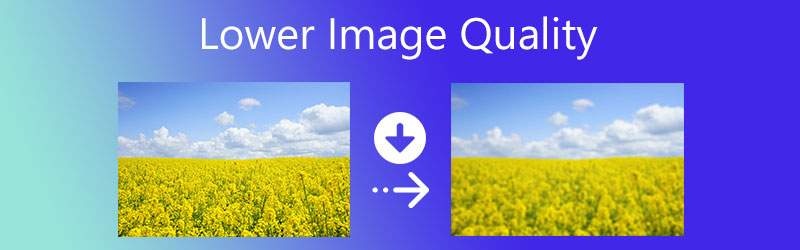

Del 1. Sådan sænkes billedkvaliteten ved hjælp af den bedste billedkvalitetsreducer
Øverst på vores liste er Gratis billedkompressor online. Det er et webbaseret program, der komprimerer billeder og understøtter ethvert billedformat hurtigt og nemt. Det er muligt, fordi programmet er infunderet med kunstig intelligens-teknologi. Faktisk understøtter den JPEG, JPG, PNG, GIF og mange flere. Desuden komprimerer og formindsker billedets filstørrelse, mens den bibeholder den originale kvalitet.
Bortset fra det kan det reducere filstørrelsen på et billede med op til 80%, hvilket er en betydelig reduktion i mediestørrelsen. Du vil helt sikkert kunne frigøre mere diskplads på din desktop eller mobilenhed. Desuden giver dens batchbehandlingsfunktion dig mulighed for samtidigt at behandle flere fotos af forskellige billedformater. På den anden side, her er, hvordan man sænker kvaliteten af et billede ved hjælp af dette program.
Trin 1. Til at begynde med skal du starte din yndlingsbrowser og skrive værktøjslinket på adresselinjen. Derefter skal du komme til programmets hovedside.
Trin 2. Klik på Plus sign-knappen fra hovedsiden og tilføj det billede, du ønsker at indsnævre. Alternativt kan du trække billedet direkte til programmet.
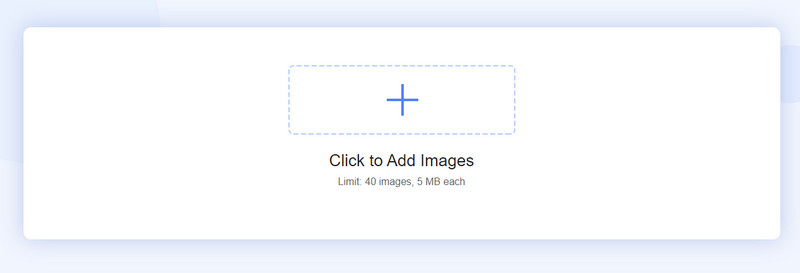
Trin 3. Når du har uploadet billedet, vil programmet automatisk komprimere billedet. Det skal vise billedets originale og nye filstørrelse. Klik til sidst på Download alt knappen for at hente og downloade de komprimerede billeder.
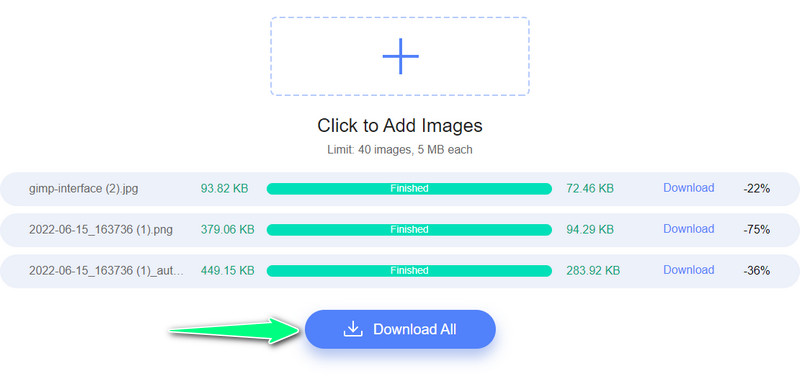
Del 2. Yderligere fire måder at lave et billede i lavere kvalitet
Måske leder du efter flere løsninger til at reducere eller formindske et fotos filstørrelse. Uden yderligere diskussion, tjek disse bemærkelsesværdige værktøjer.
1. ILoveIMG
ILoveIMG er et browserbaseret værktøj til at reducere filstørrelsen på dit billede for at frigøre plads på din mobilenhed eller computer. Ligesom den første løsning letter den batch-komprimering for at behandle adskillige billeder samtidigt, hvilket sparer tid og kræfter. Til sammenligning giver lignende programmer mulighed for at uploade billeder fra et lokalt drev. Dette program giver dig mulighed for at uploade billedfiler fra Dropbox og Google Drev. Oven i det har den en ren brugergrænseflade. Det betyder en nem og hurtig filstørrelsesreduktionsproces. Følg instruktionerne nedenfor for at lære, hvordan du laver et billede i lavere kvalitet.
Trin 1. Besøg programmets websted ved hjælp af en hvilken som helst browser på din computer.
Trin 2. Klik derefter på Vælg billeder knappen og upload det eller de billeder, du ønsker at formindske.
Trin 3. Når det er gjort, skal du klikke på Komprimer BILLEDER knappen i nederste højre hjørne af grænsefladen. Download derefter de krympede billeder.
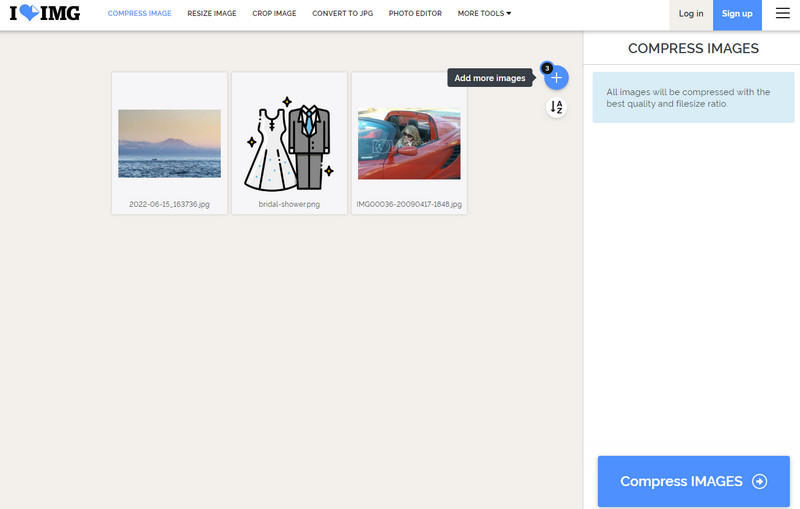
2. JPEG-OPTIMISER
Du kan også bruge JPEG-OPTIMIZER til at reducere billedstørrelsen uden at miste kvaliteten. Det, der adskiller værktøjet fra andre programmer, er, at det gør det muligt for brugerne at tilpasse komprimeringshastigheden fra 0 til 99 og give en ny størrelse til billedet ved at ændre bredden i pixels. Se de forenklede retningslinjer nedenfor, hvis du ønsker at lære, hvordan du laver en lav billedkvalitet.
Trin 1. Først skal du gå til værktøjets officielle websted og klikke på Vælg fil knappen for at uploade dine ønskede billeder.
Trin 2. Denne gang er der flueben på Komprimer billede og tilpas billedet afkrydsningsfelt.
Trin 3. Indtast derefter din ønskede komprimeringshastighed og den nye fotobredde i pixels.
Trin 4. Tryk til sidst på Optimer foto knappen for at formindske filstørrelsen på det uploadede billede.

3. PNGOUTWin
Du har sandsynligvis ikke adgang til internettet hele tiden. Men der er intet at bekymre sig om, fordi du kan bruge PNGOUTWin til at komprimere billedfiler offline. Dette program har en brugervenlig grænseflade, der giver dig mulighed for nemt at formindske billeder. Find ud af, hvordan du gør et billede mindre uden at miste kvalitet ved at følge vejledningen nedenfor.
Trin 1. Hent programmet fra dets officielle webside og start det på din computer.
Trin 2. Klik nu Fil og vælg Ny filkonvertering. Tilføj derefter det billede, du ønsker at komprimere.
Trin 3. Billedet bliver automatisk komprimeret med værktøjet.

4. JPEG-kompressor
Et alternativt offlineprogram til at reducere billedkvaliteten er JPEG Compressor. Det er et skrivebordsprogram, der komprimerer billeder på et øjeblik. Ligeledes giver det dig mulighed for at specificere og størrelse efter dine behov. Lær, hvordan du sænker kvaliteten af et billede ved at læse trin-for-trin-processen nedenfor.
Trin 1. Download og installer softwaren. Kør derefter JPEG Compressor-appen på din computer.
Trin 2. Tilføj det billede, du ønsker at komprimere, og værktøjet vil automatisk formindske billedets filstørrelse med en forhåndsvisning.
Trin 3. Gem til sidst det redigerede billede på din enhed.
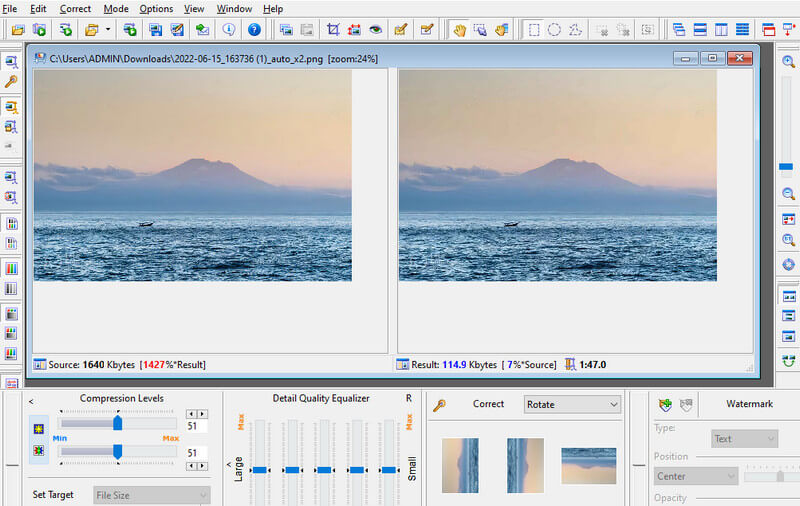
Del 3. Ofte stillede spørgsmål om sænkning af billedkvalitet
Kan jeg reducere JPG-filstørrelsen til 100 KB?
Ja. Det er muligt, især når billedet har en filstørrelse under 1 MB. Alternativt kan du bruge en kompressor, der giver dig mulighed for at indstille komprimeringsniveauet for at få din ønskede filstørrelse.
Formindsker komprimering billedets kvalitet?
Ja. Kompression forringer kvaliteten af et billede. Men du kan bruge Free Image Compressor Online til at formindske filstørrelsen på et billede uden at miste kvaliteten. Husk, at komprimering af billedet med et meget lavt komprimeringsniveau vil reducere billedets kvalitet betydeligt.
Øger størrelsesændring billedets kvalitet?
Ja. De fleste fotoforstørrende apps bør hjælpe med at øge billedkvaliteten i stedet for at gøre den anden vej rundt.
Konklusion
Det er de billedkvalitetsreduktioner der kan give dig en fremragende oplevelse med at komprimere billeder. Ved at bruge disse værktøjer kan du nu frigøre diskplads på din enhed, så den kører problemfrit og yder bedre. Det er godt at kende til mange værktøjer, da du kan teste og prøve, hvilket værktøj der fungerer bedst for dig.


